Pixel chết hoặc bị kẹt khó chịu trên màn hình TFT, OLED hoặc LCD của bạn có thể dễ dàng sửa chữa. Hãy ngừng nhìn chằm chằm vào màn hình, tự hỏi bạn sẽ mất bao nhiêu thời gian khi gửi màn hình đi sửa chữa hoặc thay thế. Bạn đã lãng phí đủ thời gian để đau buồn vì một thứ không quan trọng nhưng lại cực kỳ gây khó chịu giống như một pixel "chết" trên màn hình.
Hãy tự tay sửa điểm chết trên màn hình! Điều này, nếu được thực hiện cẩn thận, sẽ không cản trở việc bảo hành, có thể giúp bạn tiết kiệm rất nhiều thời gian và giảm đi sự lo âu không cần thiết.
Vì vậy, hãy xem cách bạn có thể sửa các điểm chết trên màn hình của mình qua bài viết sau đây nhé!
Cách kiểm tra màn hình để xem có điểm chết không
Tham khảo bài viết: Cách phát hiện điểm chết trên màn hình desktop để biết một số công cụ test màn hình hữu ích trong việc kiểm tra điểm chết.
Cách khắc phục các pixel bị chết/kẹt trên màn hình
Thật không may, bạn không thể sửa một pixel chết. Tuy nhiên, bạn có thể sửa một pixel bị kẹt. Như bài viết đã giải thích ở trên, thật khó để phân biệt cả hai. Dù bằng cách nào, đây là những phương pháp bạn có thể thử:
1. Đầu tiên, xác định các pixel chết hoặc bị kẹt bằng cách xem màn hình của bạn trong những bảng màu khác nhau.
2. Để khắc phục pixel bị kẹt hoặc có vẻ như bị chết, hãy sử dụng công cụ của bên thứ ba để flash pixel với nhiều màu sắc. Bài viết đề xuất UDPixel (Windows) hoặc LCD (trực tuyến).
3. Cuối cùng, bạn có thể thử một phương pháp thủ công bao gồm việc chà xát pixel bị kẹt bằng khăn ẩm hoặc một vật có đầu nhọn nhưng mềm, như cao su/cục tẩy ở đầu bút chì.
Hãy xem xét các phương pháp và công cụ này một cách chi tiết.
1. JScreenFix (Web)
JScreenFix sẽ không giúp bạn tìm ra một pixel bị kẹt, nhưng nó có thể giúp bạn sửa chữa nó. Chỉ cần nhấp vào nút Launch JScreenFix ở cuối trang.
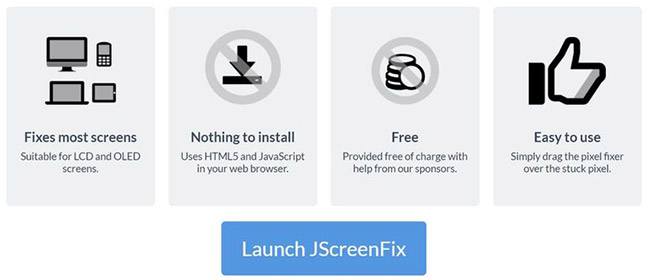
Công cụ sẽ load một cửa sổ trình duyệt màu đen với một hình vuông gồm các pixel nhấp nháy. Nhấn vào nút màu xanh lục ở dưới cùng bên phải để chuyển sang chế độ toàn màn hình. Kéo hình vuông nhấp nháy đến nơi bạn tìm thấy pixel bị kẹt và để nó ở đó ít nhất 10 phút.
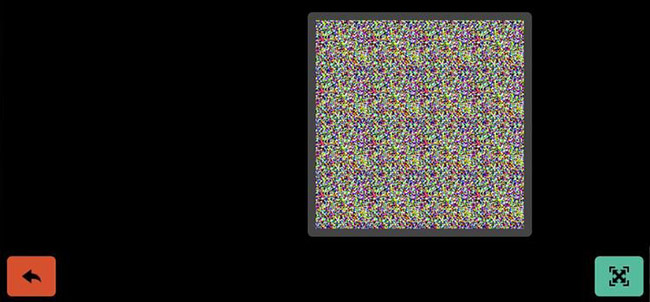
2. UDPixel (Windows)
Link tải:
http://udpix.free.fr/index.php?p=dlUDPixel, còn được gọi là UndeadPixel, là một công cụ của Windows. Nó có thể giúp bạn xác định và sửa các pixel bằng một công cụ duy nhất. Chương trình yêu cầu Microsoft .NET Framework. Nếu bạn không sử dụng Windows hoặc không muốn cài đặt bất kỳ phần mềm nào, hãy cuộn xuống để xem các công cụ trực tuyến bên dưới.
Với công cụ Dead pixel locator ở bên trái, bạn có thể dễ dàng phát hiện bất kỳ điểm bất thường nào trên màn hình đã thoát khỏi tầm nhìn của bạn cho đến thời điểm hiện tại.
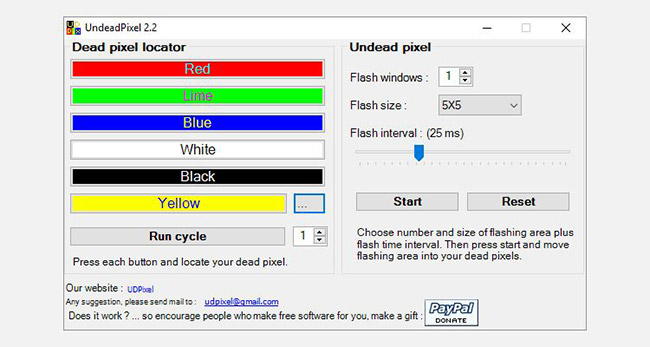
Nếu bạn phát hiện một pixel đáng ngờ, hãy chuyển sang phía Undead pixel, tạo đủ số lượng cửa sổ flash (một cửa sổ cho mỗi pixel bị kẹt) và nhấn Start. Bạn có thể kéo các cửa sổ nhấp nháy nhỏ đến nơi bạn tìm thấy những pixel lạ.
Hãy để chúng chạy một lúc và cuối cùng thay đổi khoảng thời gian Flash.
3. PixelHealer (Windows)
Aurelitec đã xây dựng ứng dụng Windows này như một người bạn đồng hành với công cụ InjuredPixels để phát hiện các pixel chết, bị kẹt hoặc nóng.
PixelHealer cho phép bạn flash kết hợp màu đen, trắng, tất cả các màu cơ bản và màu tùy chỉnh trong một cửa sổ có thể kéo với kích thước tùy chỉnh. Bạn thậm chí có thể thay đổi khoảng thời gian flash và đặt hẹn giờ để tự động đóng ứng dụng.
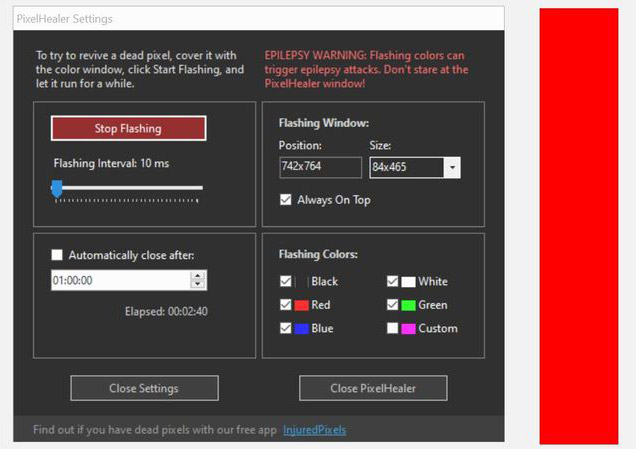
Để đóng ứng dụng, hãy nhấp vào nút Close PixelHealer ở dưới cùng bên phải.
4. Dead Pixel Test and Fix (Android)
Công cụ Android này có thể vừa kiểm tra vừa sửa các pixel bị chết hoặc bị kẹt trên thiết bị Android của bạn.
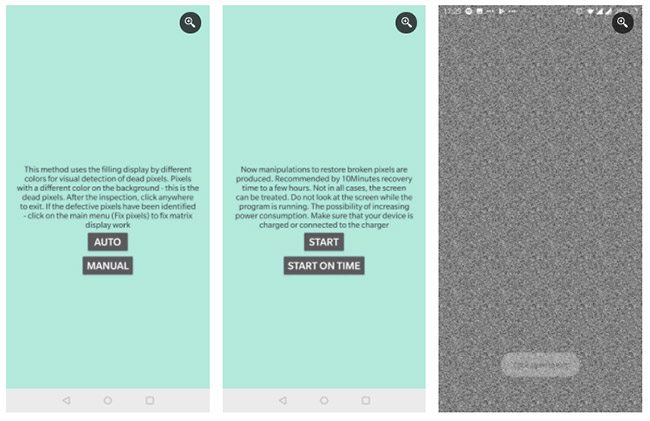
Hãy để nó chạy qua tất cả các màu ở chế độ Auto để phát hiện xem bạn có bất kỳ pixel kỳ lạ nào trên màn hình hay không. Nếu có, hãy bắt đầu sửa lỗi, thao tác này sẽ nhanh chóng flash toàn bộ màn hình với các pixel màu đen, trắng và màu cơ bản.
5. Khắc phục thủ công các pixel bị kẹt
Nếu không có công cụ nào trong số này giải quyết được sự cố pixel bị kẹt hoặc chết của bạn, thì đây là một cơ hội cuối cùng. Bạn có thể kết hợp bất kỳ công cụ nào được nêu ở trên và sức mạnh ma thuật từ chính đôi tay của mình.
Hãy xem qua một kỹ thuật thực sự nhanh chóng:
- Tắt màn hình.
- Lấy một chiếc khăn ẩm để không làm xước màn hình.
- Ấn mạnh lên khu vực có pixel bị kẹt. Cố gắng không tạo áp lực ở bất kỳ nơi nào khác, vì điều này có thể tạo ra nhiều pixel bị kẹt hơn.
- Trong khi ấn mạnh, hãy bật máy tính và màn hình lên.
- Dừng việc ấn và pixel bị kẹt sẽ biến mất.
Điều này hoạt động bởi vì, trong một pixel bị kẹt, chất lỏng trong một hoặc nhiều pixel phụ của nó không lan tỏa như nhau. Khi đèn nền của màn hình bật, lượng chất lỏng khác nhau sẽ đi qua pixel để tạo ra các màu khác nhau. Khi bạn tạo áp lực, bạn đang ép chất lỏng ra ngoài, và khi dừng việc ấn, rất có thể chất lỏng sẽ đẩy vào, lan tỏa ra xung quanh một cách đồng đều như bình thường.
 Công nghệ
Công nghệ  AI
AI  Windows
Windows  iPhone
iPhone  Android
Android  Học IT
Học IT  Download
Download  Tiện ích
Tiện ích  Khoa học
Khoa học  Game
Game  Làng CN
Làng CN  Ứng dụng
Ứng dụng 




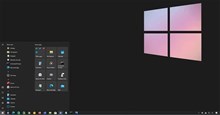


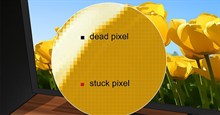
 Linh kiện máy tính
Linh kiện máy tính  CPU
CPU  RAM, Card
RAM, Card  Chuột & Bàn phím
Chuột & Bàn phím 









 Linux
Linux  Đồng hồ thông minh
Đồng hồ thông minh  macOS
macOS  Chụp ảnh - Quay phim
Chụp ảnh - Quay phim  Thủ thuật SEO
Thủ thuật SEO  Phần cứng
Phần cứng  Kiến thức cơ bản
Kiến thức cơ bản  Lập trình
Lập trình  Dịch vụ công trực tuyến
Dịch vụ công trực tuyến  Dịch vụ nhà mạng
Dịch vụ nhà mạng  Quiz công nghệ
Quiz công nghệ  Microsoft Word 2016
Microsoft Word 2016  Microsoft Word 2013
Microsoft Word 2013  Microsoft Word 2007
Microsoft Word 2007  Microsoft Excel 2019
Microsoft Excel 2019  Microsoft Excel 2016
Microsoft Excel 2016  Microsoft PowerPoint 2019
Microsoft PowerPoint 2019  Google Sheets
Google Sheets  Học Photoshop
Học Photoshop  Lập trình Scratch
Lập trình Scratch  Bootstrap
Bootstrap  Năng suất
Năng suất  Game - Trò chơi
Game - Trò chơi  Hệ thống
Hệ thống  Thiết kế & Đồ họa
Thiết kế & Đồ họa  Internet
Internet  Bảo mật, Antivirus
Bảo mật, Antivirus  Doanh nghiệp
Doanh nghiệp  Ảnh & Video
Ảnh & Video  Giải trí & Âm nhạc
Giải trí & Âm nhạc  Mạng xã hội
Mạng xã hội  Lập trình
Lập trình  Giáo dục - Học tập
Giáo dục - Học tập  Lối sống
Lối sống  Tài chính & Mua sắm
Tài chính & Mua sắm  AI Trí tuệ nhân tạo
AI Trí tuệ nhân tạo  ChatGPT
ChatGPT  Gemini
Gemini  Điện máy
Điện máy  Tivi
Tivi  Tủ lạnh
Tủ lạnh  Điều hòa
Điều hòa  Máy giặt
Máy giặt  Cuộc sống
Cuộc sống  TOP
TOP  Kỹ năng
Kỹ năng  Món ngon mỗi ngày
Món ngon mỗi ngày  Nuôi dạy con
Nuôi dạy con  Mẹo vặt
Mẹo vặt  Phim ảnh, Truyện
Phim ảnh, Truyện  Làm đẹp
Làm đẹp  DIY - Handmade
DIY - Handmade  Du lịch
Du lịch  Quà tặng
Quà tặng  Giải trí
Giải trí  Là gì?
Là gì?  Nhà đẹp
Nhà đẹp  Giáng sinh - Noel
Giáng sinh - Noel  Hướng dẫn
Hướng dẫn  Ô tô, Xe máy
Ô tô, Xe máy  Tấn công mạng
Tấn công mạng  Chuyện công nghệ
Chuyện công nghệ  Công nghệ mới
Công nghệ mới  Trí tuệ Thiên tài
Trí tuệ Thiên tài